win10无法打开要写入的文件怎么办?在我们安装软件的时候,很多软件在安装的过程中都是要写入文件的,如果无法写入文件,软件可能就会安装出错,遇到此问题困扰的用户,请来看看下面的要写入的文件打不开解决教程吧。
最近 有用户反馈,使用电脑的时候遇到不能打开要写入的文件的问题,要写入的文件打不开怎么办呢?就此问题,小编整理了解决方法,有需要的用户,请来看看win10无法打开要写入的文件怎么办吧。
要写入的文件打不开:
1.按照错误提示框中的信息,依次展开C:\Windows\System32\drivers 文件夹。
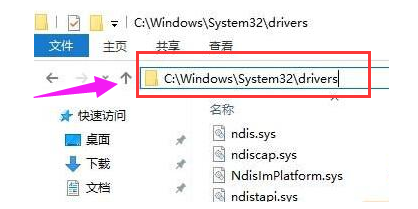
2.找到错误提示框中的错误文件:XXX.sys(小编这里以qwavedrv.sys为例)在该文件上单击右键,选择“剪切”,然后暂时先“粘贴”到桌面上。
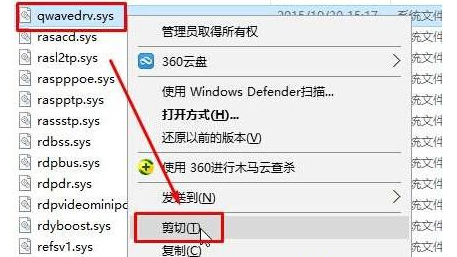
3.然后重新安装您所需安装的软件即可安装成功。
4.软件安装完成后,把之前剪切出来的文件复制到原来的路径中就可以了。
以上就是win10无法打开要写入的文件怎么办的介绍了,希望对您有帮助。



